
在现代的工作环境中,文件的管理和传输是必不可少的一部分。无论是团队协作还是个人项目,能够将文件有效地复制到服务器上,都能极大地提高工作效率。今天,就来聊聊怎么把文件复制到服务器,确保即使你是新手,也能轻松上手。
说到文件复制,首先要理解什么是服务器。简单来说,服务器就是存放数据和文件的地方。它可以是一个物理设备,也可以是云端服务。无论是哪种,目标都是一样的:确保你的文件安全存储,并随时可以访问。
如果你想把文件复制到服务器,首先得有与服务器的连接。这可以通过多种方式实现,比如使用FTP(文件传输协议)、SSH(安全外壳协议)或者直接通过云存储服务。不同的方法各有优劣,选择适合你的方式就好。
接下来,咱们先聊聊最常用的FTP方式。FTP是一种用于在网络上进行文件传输的协议。很多人都在用它,因为操作简单、传输速度快。你需要一个FTP客户端软件,比如FileZilla、WinSCP等。这些工具的界面友好,使用起来相对直观。
安装好FTP客户端后,你需要输入服务器的地址、用户名和密码。这些信息通常由服务器提供方给出。输入完毕后,连接上服务器,就能看到服务器上的文件结构了。
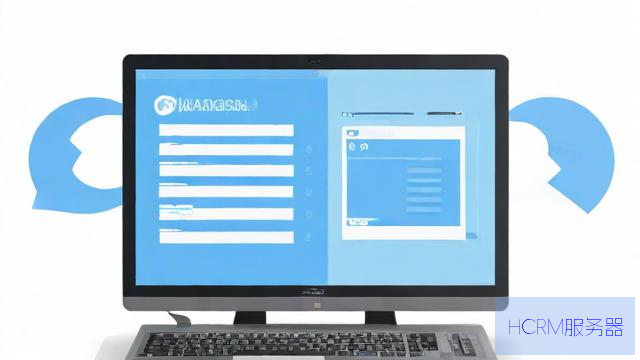
在你本地电脑上,找到要复制的文件。然后,可以直接拖拽文件到FTP客户端的服务器窗口中,或者右键选择上传。就是这么简单,文件就会开始传输。传输速度取决于文件大小和网络状况,耐心等待即可。
如果你使用的是SSH,那么整个过程会稍微复杂一点。SSH更适合那些需要加密传输或者远程管理服务器的场景。你可以使用命令行工具,比如PuTTY,或是直接在Linux终端中进行操作。
首先,打开终端,输入命令连接到服务器。命令格式大致是:
ssh username@server_address
这里的username是你的用户名,server_address是服务器的IP地址或域名。连接成功后,你需要输入密码。
连接上之后,你可以使用scp命令来复制文件。命令格式如下:

scp /path/to/local/file username@server_address:/path/to/remote/directory
这条命令的意思是把本地某个路径下的文件复制到服务器的某个目录里。记得替换成你自己的文件路径和服务器路径哦。
说到这里,可能有人会问,云存储服务又是什么?其实,像Google Drive、Dropbox这些服务,都可以算作云存储。它们的操作方式更为简便。只需在本地安装相应的客户端,登录你的账户,然后把文件拖拽到指定文件夹中,文件就会自动上传到云端服务器。
无论你选择哪种方式,确保文件上传成功总是至关重要的。上传完之后,可以在服务器上查看一下文件是否完整,打开测试一下。这样不仅能确保文件内容没问题,也能避免后续的麻烦。
当然,在复制文件到服务器之前,有几点需要注意。首先,确保你有权限访问和上传文件到目标服务器。没有权限的话,哪怕你再努力,也是徒劳无功。其次,注意文件的大小和类型,有些服务器对文件大小和类型有限制,上传前最好先确认一下。
另外,在工作中,文件的管理也很重要。上传文件后,可以考虑给文件命名规范,方便后续查找。并且,定期备份文件也是个好习惯,避免因为意外丢失文件而造成损失。
如果你是团队中的一员,记得与同事们沟通好,避免重复上传同一文件或者覆盖掉别人正在使用的文件。团队协作是个很重要的环节,大家相互配合,才能让工作更顺利。
在整个文件复制到服务器的过程中,可能会遇到一些常见问题,比如连接不上服务器、上传失败等。这时候,不妨检查一下网络连接是否正常,或者确认一下服务器是否在线。如果还是解决不了问题,可以寻求技术支持,通常服务器提供方会有客服可以帮助你。
总之,把文件复制到服务器并不是一件难事,只要你掌握了基本的方法和工具,就能轻松完成。无论你是个人使用还是团队协作,合理利用这些工具和技巧,都会让你的工作更加高效。希望这篇文章对你有所帮助,让你在文件管理的道路上越走越顺!
文章摘自:https://idc.huochengrm.cn/dns/4733.html
评论
尹思天
回复轻松掌握文件复制到服务器的多种方法与技巧,助你高效管理数据传输。
邰苇然
回复轻松掌握文件复制到服务器的多种方法与技巧,助你高效传输,快速上手!
俎醉山
回复掌握文件复制到服务器的技巧对于提高工作效率至关重要,通过FTP、SSH或云存储服务等方式,可以轻松实现文件的上传和管理操作过程相对简单明了只需注意连接权限和文件格式即可轻松上手文件管理之路从此更加顺畅无阻!
樊晓丝
回复轻松掌握文件复制到服务器的多种方法与技巧指南:从本地到云端,详细解析FTP、SCP等协议及操作细节,助您高效传输数据至服务器存储空间!无论新手还是专家都能快速上手的安全便捷数据传输秘籍大公开哦~